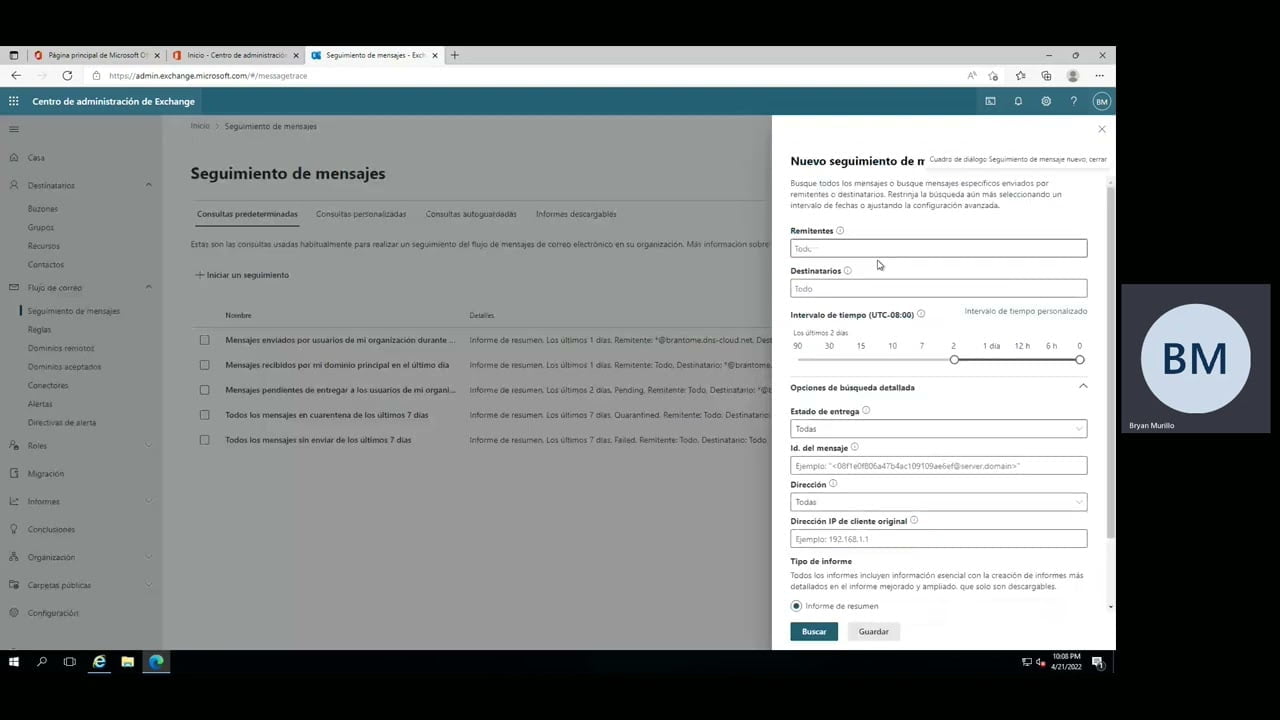
Office 365 es una de las herramientas más populares para el correo electrónico empresarial. Como todas las plataformas de correo electrónico, Office 365 también cuenta con una función de bloqueo de correo no deseado o spam. En ocasiones, algunos correos legítimos pueden ser bloqueados y no llegar a la bandeja de entrada. ¿Cómo se pueden ver estos correos bloqueados en Office 365? En esta guía se presentarán algunos métodos para encontrar y acceder a los correos bloqueados en Office 365.
¿Cómo ver correos bloqueados en Office 365?
Si estás utilizando Office 365 y te encuentras con la situación de que no recibes ciertos correos electrónicos que esperabas, es posible que se hayan bloqueado. En este caso, es importante saber cómo ver los correos bloqueados en Office 365 para poder recuperarlos si es necesario.
Para empezar, debes iniciar sesión en tu cuenta de Office 365 y dirigirte a la página de administración. Una vez allí, selecciona «Exchange» en el menú de la izquierda y luego haz clic en «Flujo de correo».
A continuación, selecciona «Reglas» en el menú superior y busca la regla de bloqueo de correo que podría estar activa. Si encuentras una regla de bloqueo de correo, desactívala para permitir que los correos electrónicos bloqueados lleguen a tu bandeja de entrada.
Si no encuentras una regla de bloqueo de correo, es posible que los correos estén siendo filtrados por el filtro de spam o de seguridad de Office 365. En este caso, debes revisar la configuración de filtrado de correo no deseado y asegurarte de que los correos bloqueados no estén siendo enviados directamente a la carpeta de correo no deseado.
Es importante tener en cuenta que los correos electrónicos bloqueados también pueden estar siendo filtrados por tu proveedor de correo electrónico o por el servidor de correo electrónico del remitente. Si después de revisar la configuración de Office 365 no encuentras los correos electrónicos bloqueados, es posible que debas comunicarte con tu proveedor de correo electrónico o con el remitente para solucionar el problema.
Si después de hacer esto no encuentras los correos electrónicos bloqueados, es posible que debas comunicarte con tu proveedor de correo electrónico o con el remitente para solucionar el problema.
¿Dónde se ven los correos bloqueados?
Si eres usuario de Office 365, es importante que sepas que existen herramientas de seguridad que pueden bloquear correos electrónicos maliciosos o sospechosos. Sin embargo, es posible que en algún momento necesites acceder a estos correos bloqueados para revisarlos o recuperar información importante.
Entonces, ¿dónde se ven los correos bloqueados en Office 365? La respuesta es simple: en la carpeta «Correo no deseado». Esta carpeta es una especie de filtro de correo no deseado que recibe todos los mensajes bloqueados por las herramientas de seguridad de Office 365.
Para acceder a la carpeta «Correo no deseado», simplemente debes seguir estos pasos:
- Inicia sesión en tu cuenta de Office 365.
- Dirígete a la bandeja de entrada y busca la carpeta «Correo no deseado» en la lista de carpetas.
- Haz clic en la carpeta «Correo no deseado» para ver los correos electrónicos bloqueados.
Es importante que revises periódicamente la carpeta «Correo no deseado» para asegurarte de que ningún mensaje importante haya sido bloqueado por error. Si encuentras algún correo electrónico que no debería estar en esta carpeta, puedes marcarlo como «No es correo no deseado» para que vuelva a aparecer en tu bandeja de entrada.
Recuerda revisar esta carpeta periódicamente para asegurarte de que no se estén bloqueando mensajes importantes por error.
¿Cómo ver la lista de correos bloqueados en Outlook?
Si utilizas Office 365 y Outlook para gestionar tus correos electrónicos, es posible que en algún momento hayas bloqueado la recepción de correos de ciertas direcciones de correo. Si deseas ver la lista de correos bloqueados en Outlook, sigue los siguientes pasos:
Paso 1: Accede a la configuración de tu cuenta de Outlook
Para acceder a la configuración de tu cuenta de Outlook, debes hacer clic en el icono de engranaje ubicado en la esquina superior derecha de tu pantalla. Al hacer clic en él, se desplegará un menú de opciones.
Paso 2: Accede a la sección «Correo» de la configuración
Una vez que estés en el menú de opciones, debes hacer clic en la opción «Correo» para acceder a la sección de configuración de correo electrónico de tu cuenta de Outlook.
Paso 3: Accede a la sección de «Correo no deseado»
Dentro de la sección «Correo», encontrarás una opción llamada «Correo no deseado». Haz clic en ella para acceder a la configuración de correo no deseado.
Paso 4: Accede a la lista de correos bloqueados
Dentro de la sección de «Correo no deseado», encontrarás una opción llamada «Remitentes y dominios bloqueados». Haz clic en ella para acceder a la lista de correos electrónicos que has bloqueado en Outlook.
Paso 5: Gestiona la lista de correos bloqueados
En la lista de correos bloqueados, podrás ver todas las direcciones de correo electrónico que has bloqueado en Outlook. Si deseas eliminar alguna dirección de la lista, simplemente haz clic en ella y luego haz clic en el botón «Eliminar». Si deseas agregar una nueva dirección a la lista de correos bloqueados, haz clic en el botón «Agregar» y escribe la dirección de correo electrónico que deseas bloquear.
Allí encontrarás la lista de correos electrónicos que has bloqueado y podrás gestionarla de acuerdo a tus necesidades.
¿Cómo desbloquear el envío de correos de un usuario de 365?
Si estás teniendo problemas para enviar correos desde tu cuenta de Office 365, es posible que tu cuenta haya sido bloqueada por razones de seguridad. En este caso, es importante saber cómo desbloquear el envío de correos de un usuario de 365.
Para desbloquear la cuenta, debes seguir los siguientes pasos:
1. Accede a la consola de administración de Office 365
Para desbloquear la cuenta de un usuario, debes ser un administrador de Office 365. Accede a la consola de administración y haz clic en la opción «Usuarios activos».
2. Selecciona el usuario que quieres desbloquear
Busca al usuario que quieres desbloquear y haz clic en su nombre para acceder a su perfil.
3. Desbloquea la cuenta
En la sección «Estado del usuario», verás si la cuenta está bloqueada. Si es así, haz clic en la opción «Desbloquear usuario» para permitirle enviar correos de nuevo.
Con estos sencillos pasos, podrás desbloquear el envío de correos de un usuario de 365 y asegurarte de que tu cuenta esté protegida y funcione correctamente.
